Come creare un grafico a linee in Excel

Excel offre una varietà di grafici come mezzo per proiettare i dati. Ogni grafico ha le sue specialità, quindi ha più senso quando i dati vengono visualizzati con il grafico giusto.
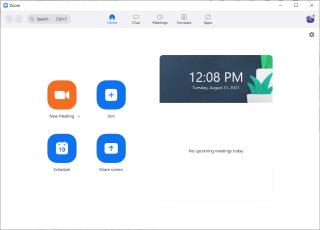
Zoom è diventato uno strumento essenziale per chi lavora e impara da casa. Sebbene Zoom sia una piattaforma popolare per le videoconferenze, la qualità delle chiamate potrebbe non essere sempre perfetta.
In questo articolo, esamineremo le varie cose che puoi fare per migliorare la qualità video e delle immagini delle tue chiamate Zoom. Ovviamente, il presupposto è che tu disponga di una connessione Internet robusta e affidabile. Continua a leggere per scoprire come migliorare la qualità del tuo video Zoom.
Usando Zoom, la prima cosa che deve essere attivata è il video di alta qualità. Puoi abilitare il video HD se desideri che la riunione, la lezione o la classe vengano trasmesse in 720p o 1080p purché l'host trasmetta in alta qualità.
Tuttavia, al momento, questa funzione è disponibile solo per gli utenti con account Pro e superiori. Sebbene tu possa accedervi e attivarlo, non funzionerà senza un account Pro. Inoltre, il numero di partecipanti dovrebbe essere due. La qualità 1080p è attualmente applicabile solo a "casi d'uso speciali" , afferma una pagina di supporto di Zoom , come eventi di trasmissione di grande formato.
Tuttavia, Zoom offre chiamate HD di gruppo attualmente disponibili con i suoi piani Business ed Enterprise. A causa della sua inaccessibilità temporanea, Group HD è ancora più difficile da trovare. Inoltre, il tuo team di supporto Zoom dovrà abilitarlo, se disponibile, il che può richiedere fino a 3 giorni lavorativi.
Sebbene sia possibile ospitare una riunione Zoom su desktop, Web e dispositivi mobili , questa funzione non è disponibile su tutta la linea. Puoi accedere alla funzione Abilita HD solo su Zoom per macOS (versione 5.2.0 build n. 42634.0805 o successiva) e Windows (versione 5.2.0 build n. 42619.0804 o successiva).
Se non riesci a capire quale versione stai utilizzando, controlla se c'è un nuovo aggiornamento e passa alla versione più recente. Innanzitutto, fai clic sull'immagine del tuo profilo Zoom, quindi seleziona Verifica aggiornamenti .
Per attivare la videochiamata HD su Zoom, segui questi passaggi:
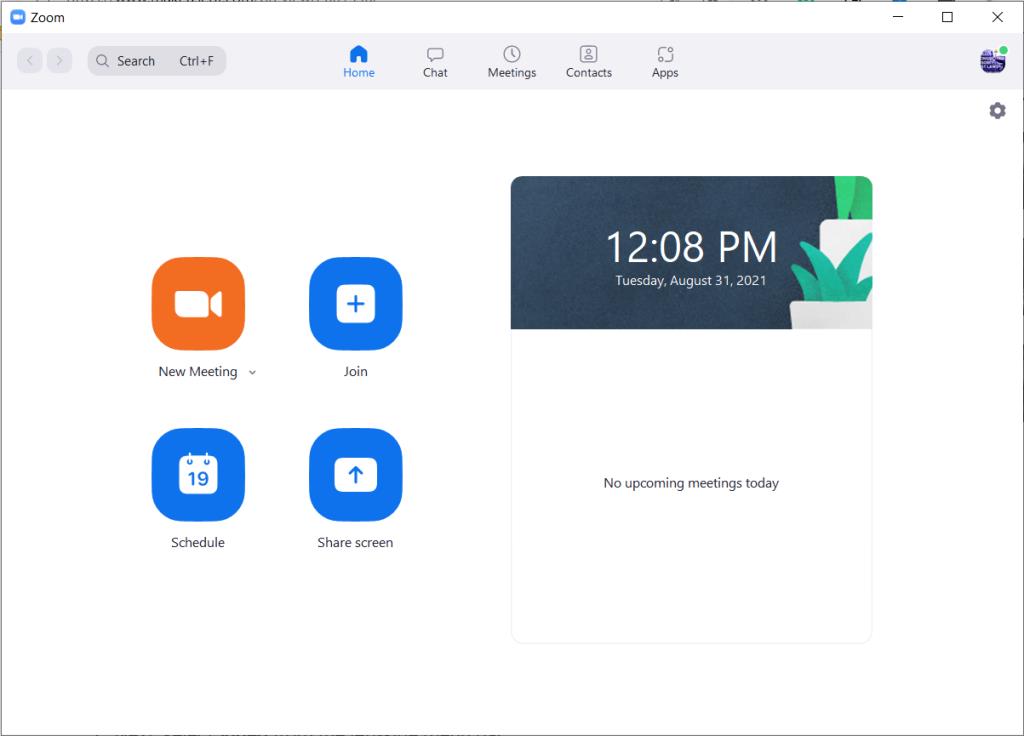
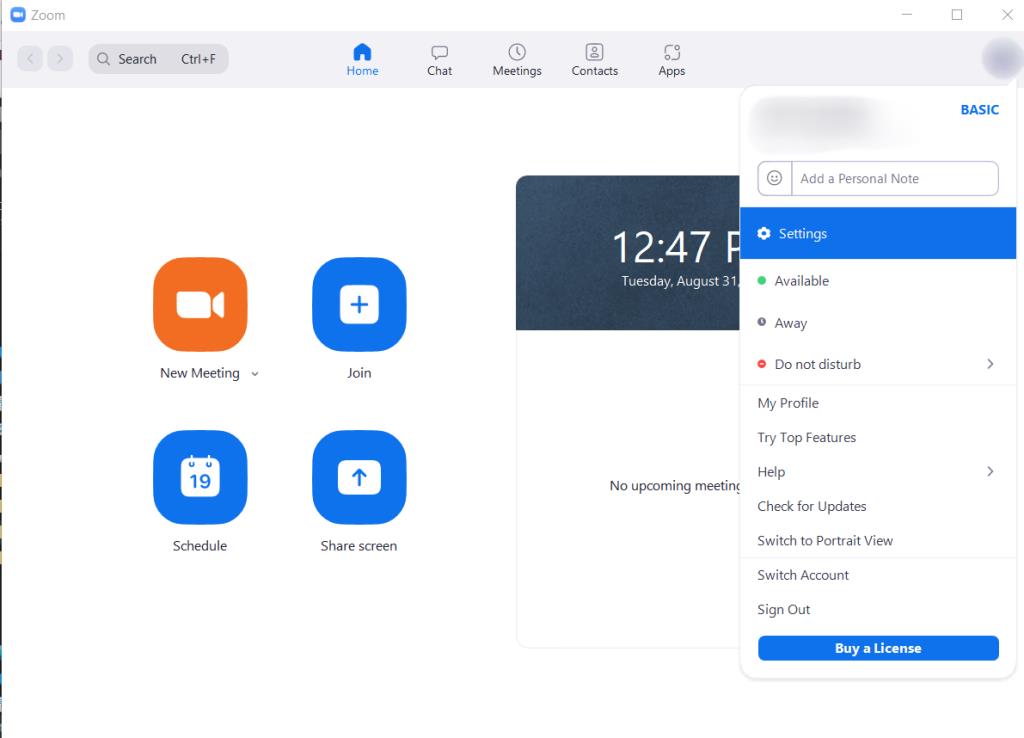
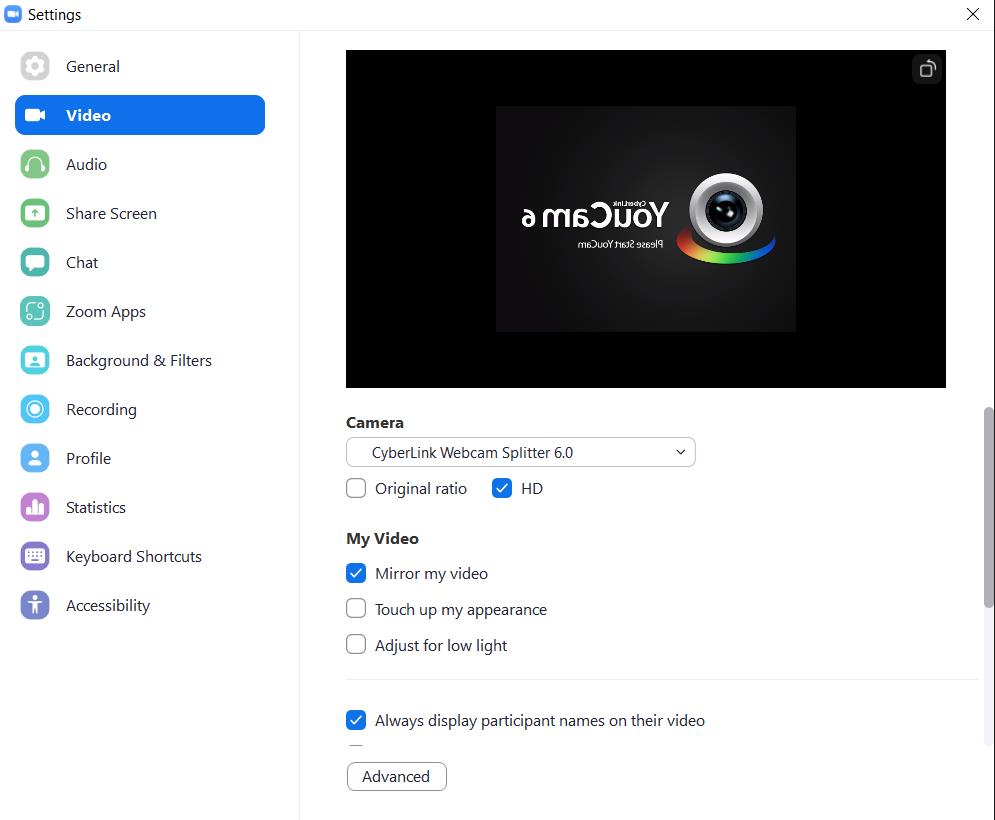
Sui dispositivi mobili, le chiamate verranno regolate automaticamente in alta qualità se la rete è abbastanza potente da soddisfare i requisiti di larghezza di banda delle chiamate HD di Zoom.
Correlati: quanti dati utilizza Zoom?
Se ti trovi in condizioni di scarsa illuminazione, la qualità della tua videochiamata subirà un duro colpo. Zoom contrasta questo problema utilizzando tecniche di ottimizzazione del software per garantire che la qualità del video sia nitida in queste condizioni. La piattaforma raggiunge questo obiettivo illuminando automaticamente i tuoi video.
Su Windows e Mac, fai clic sull'immagine del tuo profilo Zoom, seleziona Impostazioni e vai alla scheda Video . Quindi, attiva Regola per scarsa illuminazione . Lo zoom si regolerà automaticamente in caso di scarsa illuminazione con questa impostazione attiva.
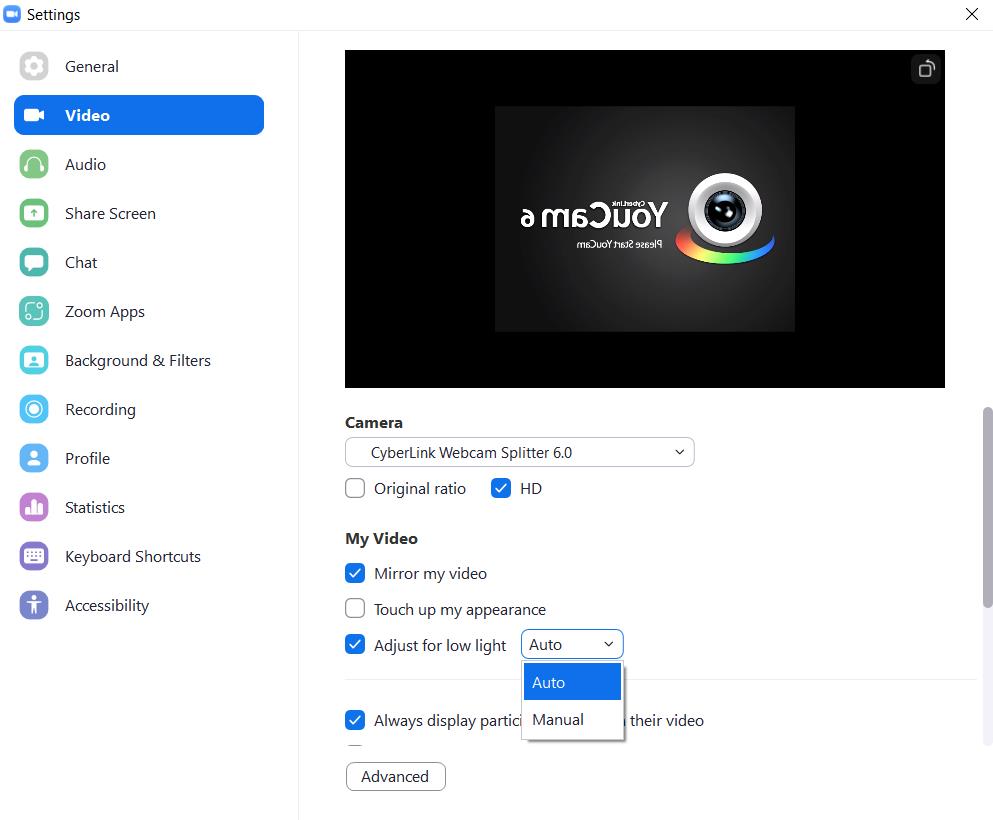
Tuttavia, è possibile abilitare manualmente la regolazione in condizioni di scarsa illuminazione selezionando Manuale . Il manuale ti offre un maggiore controllo quando decidi la quantità di luminosità che l'app applica al tuo video. Seleziona Manuale e vedrai un dispositivo di scorrimento manuale con il quale puoi regolare i livelli di luminosità nel tuo video a tuo piacimento.
Un'altra utile funzione di Zoom per migliorare la qualità di video e immagini è " Ritocca il mio aspetto ". È una funzione integrata in Zoom che migliora il tuo aspetto.
Per abilitare Tocca il mio aspetto, segui questi passaggi:
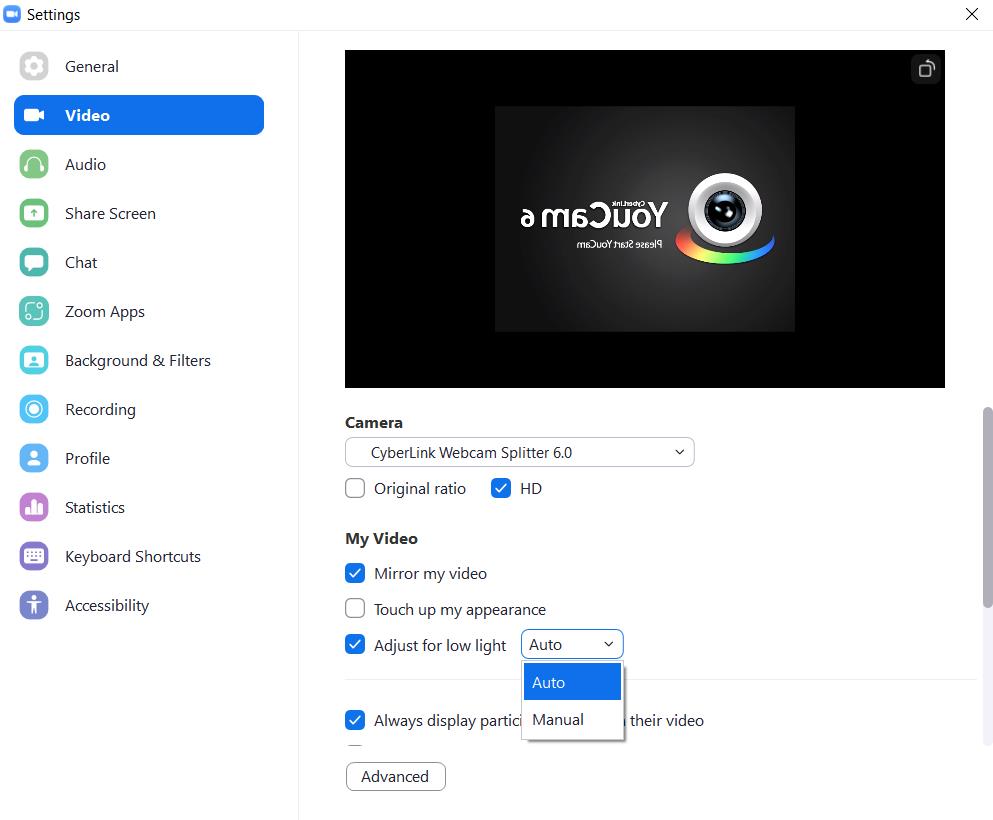
Su iOS, tocca la scheda Impostazioni , seleziona Riunioni > Ritocca il mio aspetto e attiva la funzione. Non esiste tale opzione su Android al momento della scrittura.
L'utilizzo di Studio Effects potrebbe non essere il modo migliore per migliorare la qualità dell'immagine e del video Zoom, ma potrebbe essere d'aiuto. Zoom ti consente di applicare cose diverse al tuo aspetto in video, come diversi colori delle labbra, sopracciglia, barba, ecc.
Per utilizzare Studio Effects, segui questi passaggi:
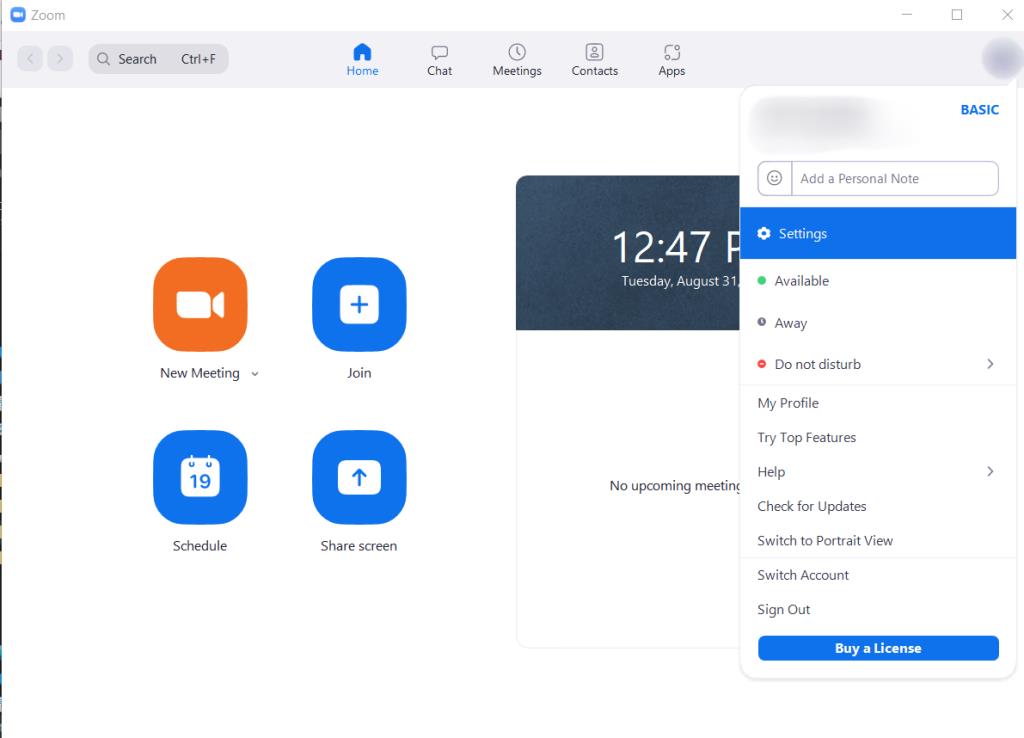
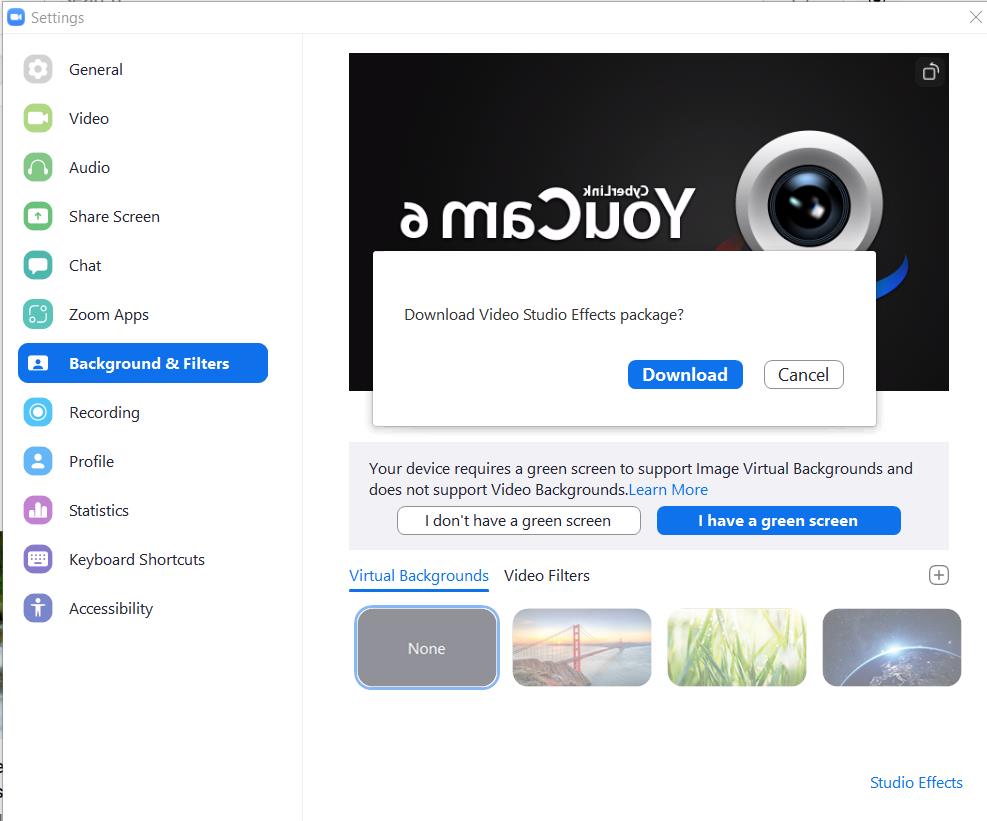
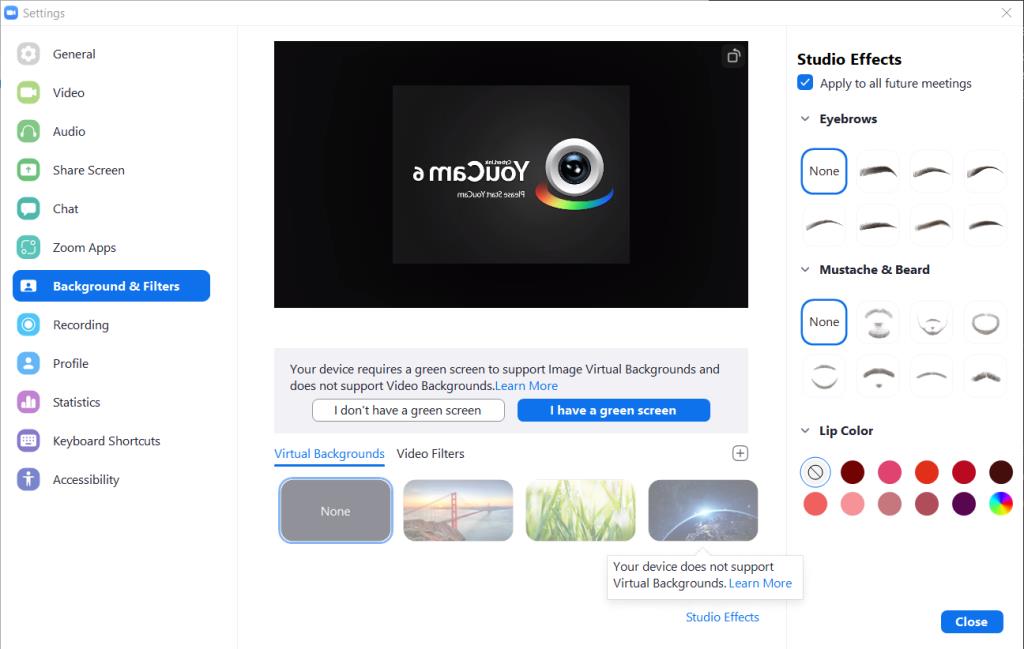
Studio Effects è attualmente disponibile solo sui client desktop Zoom per Windows (versione 5.3.0 n. build 52670.0921 e successive) e macOS (5.3.0 n. build 52651.0920 e successive).
Correlati: Come utilizzare i filtri video di zoom
Per la migliore esperienza durante una chiamata Zoom, assicurati di utilizzare la migliore qualità video e audio. Per la migliore qualità video su Zoom, non basta pagare un account. Dovresti anche sfruttare tutte le funzionalità sopra elencate per migliorare la qualità del video.
Oltre a ciò, puoi ottenere il massimo da Zoom utilizzando diverse funzionalità integrate che non abbiamo toccato in questo articolo.
Excel offre una varietà di grafici come mezzo per proiettare i dati. Ogni grafico ha le sue specialità, quindi ha più senso quando i dati vengono visualizzati con il grafico giusto.
C'è stata una tendenza al rialzo delle persone che lavorano da casa o studiano da remoto. Ciò ha portato a una crescita significativa delle piattaforme di apprendimento online e dei corsi che offrono.
Tenere traccia delle modifiche sui fogli di calcolo Excel semplifica l'aggiornamento o la revisione del file da parte di altre persone. È utile anche quando si desidera tenere traccia di tutte le modifiche apportate. Il comando Revisioni è facile da trovare nella scheda Revisione delle versioni precedenti di Microsoft Excel. Tuttavia, tu e il tuo team potreste avere difficoltà a configurarli su versioni più recenti.
Hai bisogno di salvare un'e-mail di Outlook come PDF ma non sai come fare? Non è così ovvio come potresti pensare, ma è comunque facile da fare una volta che sai come fare.
Google ha fatto passi da gigante per quanto riguarda la collaborazione sul posto di lavoro, non solo nei motori di ricerca. L'azienda dispone di diverse app e funzionalità che i team possono utilizzare per migliorare il proprio flusso di lavoro, molte delle quali sono facili da integrare con altre app.
Se usi molto Excel, probabilmente hai usato le funzioni CERCA abbastanza spesso. Se non hai familiarità, la funzione CERCA viene utilizzata per cercare in una singola riga o colonna per trovare un valore specifico in un'altra riga o colonna.
Ogni giorno vengono inviate e ricevute miliardi di email. Iniziare la tua email nel modo giusto può aiutare il tuo messaggio a risaltare e può stabilire un buon tono per la tua email.
I freelance possono ora trovare progetti di lavoro su LinkedIn. Il popolare social network professionale sta aprendo opportunità ai professionisti per trovare lavoro sulla sua piattaforma, andando oltre a fornire loro gli strumenti per pubblicizzare le proprie competenze ed esperienze.
OneNote è l'app ideale per prendere appunti per gli utenti Windows. Con i nuovi aggiornamenti, ora è ricco di funzionalità e ha un'interfaccia migliorata. Tuttavia, non è esente da errori. Spesso, potresti vedere una sincronizzazione errata nell'app, file che non si aprono affatto o file che vengono aperti in sola lettura.
Per anni, Grammarly ha dominato il mercato degli editor di grammatica. È uno dei migliori strumenti che puoi ottenere come scrittore. Tuttavia, Microsoft ha cercato l'opportunità e ha rilasciato Microsoft Editor come alternativa per gli utenti di Office 365.
Quando hai troppi progetti nel piatto, rimanere organizzato e informato può essere difficile. Uno strumento di gestione del portfolio di progetti ti evita il compito dispendioso in termini di tempo di esaminare ciascun progetto separatamente. Semplifica il processo di revisione visualizzando tutti i record importanti in un unico posto.
Questa app per la gestione di attività, progetti e team ha alcune interessanti funzionalità che puoi applicare nella tua vita per goderti la comodità. I suoi casi d'uso personali ad hoc aggiungono valore al tuo abbonamento ClickUp. Dalle ricette di cucina ai post sui social media, puoi applicare ClickUp in molti spazi.
Sempre più persone lavorano da casa. All'inizio sembra fantastico: puoi lavorare in accappatoio, passare più tempo con i bambini e mantenere i tuoi orari. Ma ha anche i suoi svantaggi.
Ci sono molte app sul mercato che ti aiutano a diventare più produttivo. Alcuni sono gratuiti, mentre altri sono a pagamento. Nonostante tutto questo, potresti non guadagnare molto da loro. Alcuni sono semplicemente troppo tecnici, mentre altri sono troppo semplici.
Dichiara la tua età in anni? Può sembrare semplice, ma può coglierti alla sprovvista. Allo stesso modo, fornire la tua età precisa dalla data di nascita richiede ancora più accortezza.
L'unica cosa che dovresti imparare su Asana è come utilizzare i progetti per aumentare la produttività del tuo team. Con la gestione dei progetti Asana, puoi evitare fogli di calcolo obsoleti, lunghi thread di posta elettronica e lunghe riunioni che ripetono le stesse informazioni.
Il mondo degli affari è cambiato radicalmente nel 21° secolo e ora è tutt'altro che raro vedere team sparsi in più sedi. Inoltre, le aziende di solito hanno diversi progetti in corso, il che rende difficile tenere traccia di tutto.
L'archiviazione delle e-mail è uno dei modi migliori per mantenere ordinata la tua casella di posta. Se vuoi farlo in Outlook, sei fortunato. Sia Outlook per il Web che Outlook per desktop ti consentono di archiviare facilmente le tue e-mail.
Al giorno d'oggi, puoi utilizzare praticamente qualsiasi dispositivo intelligente per aprire e leggere file ed eBook. Tuttavia, niente batte i dispositivi Kindle come il dispositivo ideale per leggere gli eBook.
Un logo deve essere rilevante e accattivante in quanto aiuta a stabilire la connessione tra il marchio e i clienti. È spesso il centro di una strategia di marca che richiede creatività, capacità di progettazione ed esecuzione abile. Le aziende sono pronte a pagare profumatamente per un logo efficace. Pertanto, la progettazione del logo è diventata un lucroso concerto freelance o un'opzione di svago.
Excel offre una varietà di grafici come mezzo per proiettare i dati. Ogni grafico ha le sue specialità, quindi ha più senso quando i dati vengono visualizzati con il grafico giusto.
C'è stata una tendenza al rialzo delle persone che lavorano da casa o studiano da remoto. Ciò ha portato a una crescita significativa delle piattaforme di apprendimento online e dei corsi che offrono.
Tenere traccia delle modifiche sui fogli di calcolo Excel semplifica l'aggiornamento o la revisione del file da parte di altre persone. È utile anche quando si desidera tenere traccia di tutte le modifiche apportate. Il comando Revisioni è facile da trovare nella scheda Revisione delle versioni precedenti di Microsoft Excel. Tuttavia, tu e il tuo team potreste avere difficoltà a configurarli su versioni più recenti.
Hai bisogno di salvare un'e-mail di Outlook come PDF ma non sai come fare? Non è così ovvio come potresti pensare, ma è comunque facile da fare una volta che sai come fare.
Google ha fatto passi da gigante per quanto riguarda la collaborazione sul posto di lavoro, non solo nei motori di ricerca. L'azienda dispone di diverse app e funzionalità che i team possono utilizzare per migliorare il proprio flusso di lavoro, molte delle quali sono facili da integrare con altre app.
Se usi molto Excel, probabilmente hai usato le funzioni CERCA abbastanza spesso. Se non hai familiarità, la funzione CERCA viene utilizzata per cercare in una singola riga o colonna per trovare un valore specifico in un'altra riga o colonna.
Ogni giorno vengono inviate e ricevute miliardi di email. Iniziare la tua email nel modo giusto può aiutare il tuo messaggio a risaltare e può stabilire un buon tono per la tua email.
I freelance possono ora trovare progetti di lavoro su LinkedIn. Il popolare social network professionale sta aprendo opportunità ai professionisti per trovare lavoro sulla sua piattaforma, andando oltre a fornire loro gli strumenti per pubblicizzare le proprie competenze ed esperienze.
Per anni, Grammarly ha dominato il mercato degli editor di grammatica. È uno dei migliori strumenti che puoi ottenere come scrittore. Tuttavia, Microsoft ha cercato l'opportunità e ha rilasciato Microsoft Editor come alternativa per gli utenti di Office 365.
Quando hai troppi progetti nel piatto, rimanere organizzato e informato può essere difficile. Uno strumento di gestione del portfolio di progetti ti evita il compito dispendioso in termini di tempo di esaminare ciascun progetto separatamente. Semplifica il processo di revisione visualizzando tutti i record importanti in un unico posto.


















